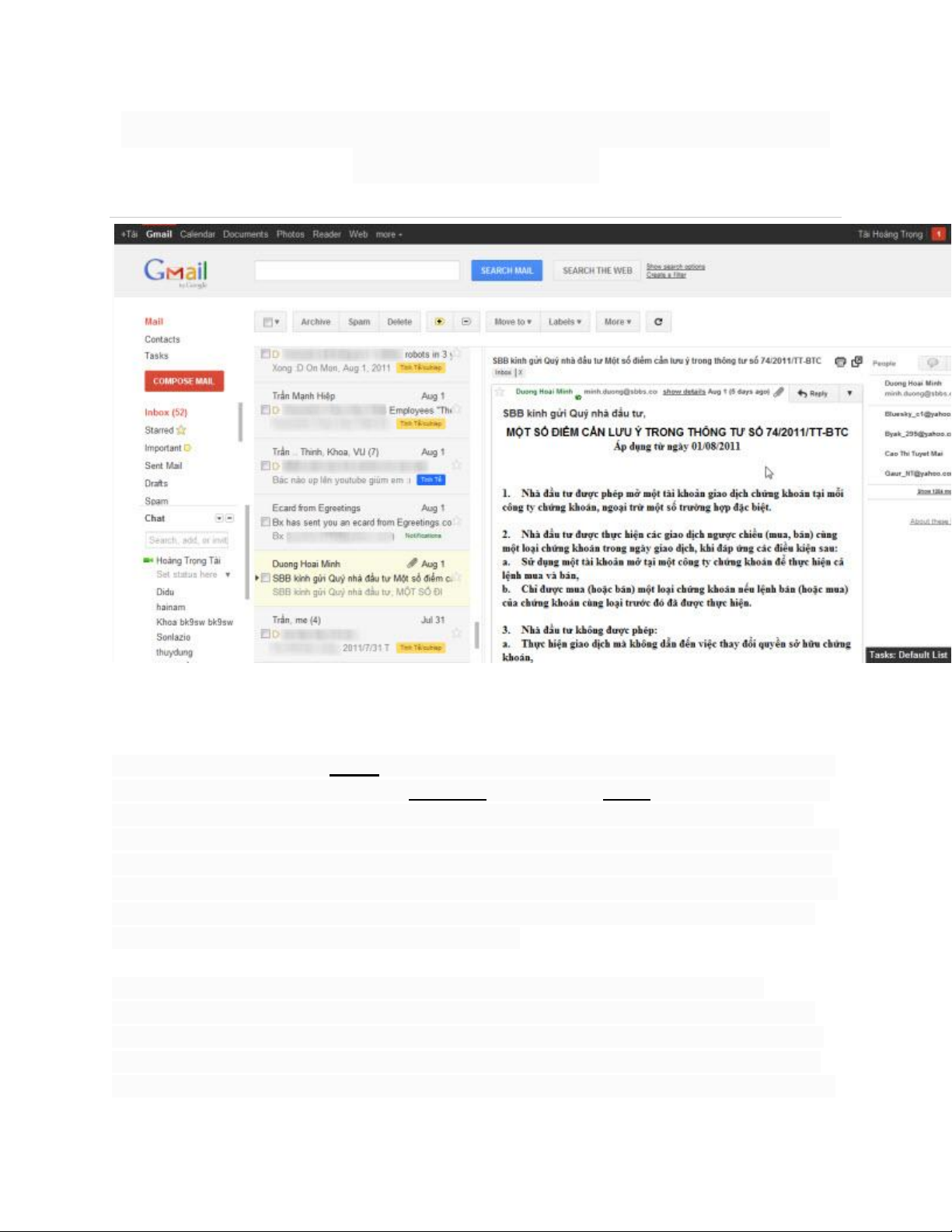
Gmail bổ sung giao diện mới, tương tự Apple Mail và
Microsoft Outlook
Tin vui đối với người dùng Gmail, từ nay bạn có thể duyệt và trả lời email theo phong cách
"panô" giống như trên giao diện của Microsoft Outlook hoặc Apple Mail. Sau khi bật tính
năng "Preview Pane" trong Labs của Gmail lên, bạn có thể thay đổi giao diện của Gmail
thành nhiều bảng/panô riêng biệt. Cụ thể, bảng bên trái sẽ hiện danh sách các email, khung
giữa hiển thị nội dung của email được chọn, còn khung bên phải màn hình sẽ liệt kê những
ngưởi có trong email đó. Giao diện này quả thực là tiện dụng hơn rất nhiều so với giao diện
một bảng như trước đây, vốn chỉ cho phép bạn hoặc là xem danh sách email hoặc là xem
nội dung chứ không thể xem đồng thời cả hai được.
Để có giao diện mới, bạn nhấn vào biểu tượng bánh răng ở góc trên bên phải màn hình,
chọn Labs. Trang Labs xuất hiện, Bấm Ctrl+F rồi gõ "Preview Pane" để cuộn nhanh đến phần
này, sau đó chọn Enable để kích hoạt nó lên. Cuộn lên đầu trang, bấm Save Changes để lưu lại.
Gmail sẽ tải lại toàn bộ trang web để tiến hành áp dụng giao diện mới. Giờ đây ngoài giao diện
chuẩn, bạn có thể chuyển đổi qua lại giữa giao diện bảng dọc hoặc ngang bằng cách bấm vào nút
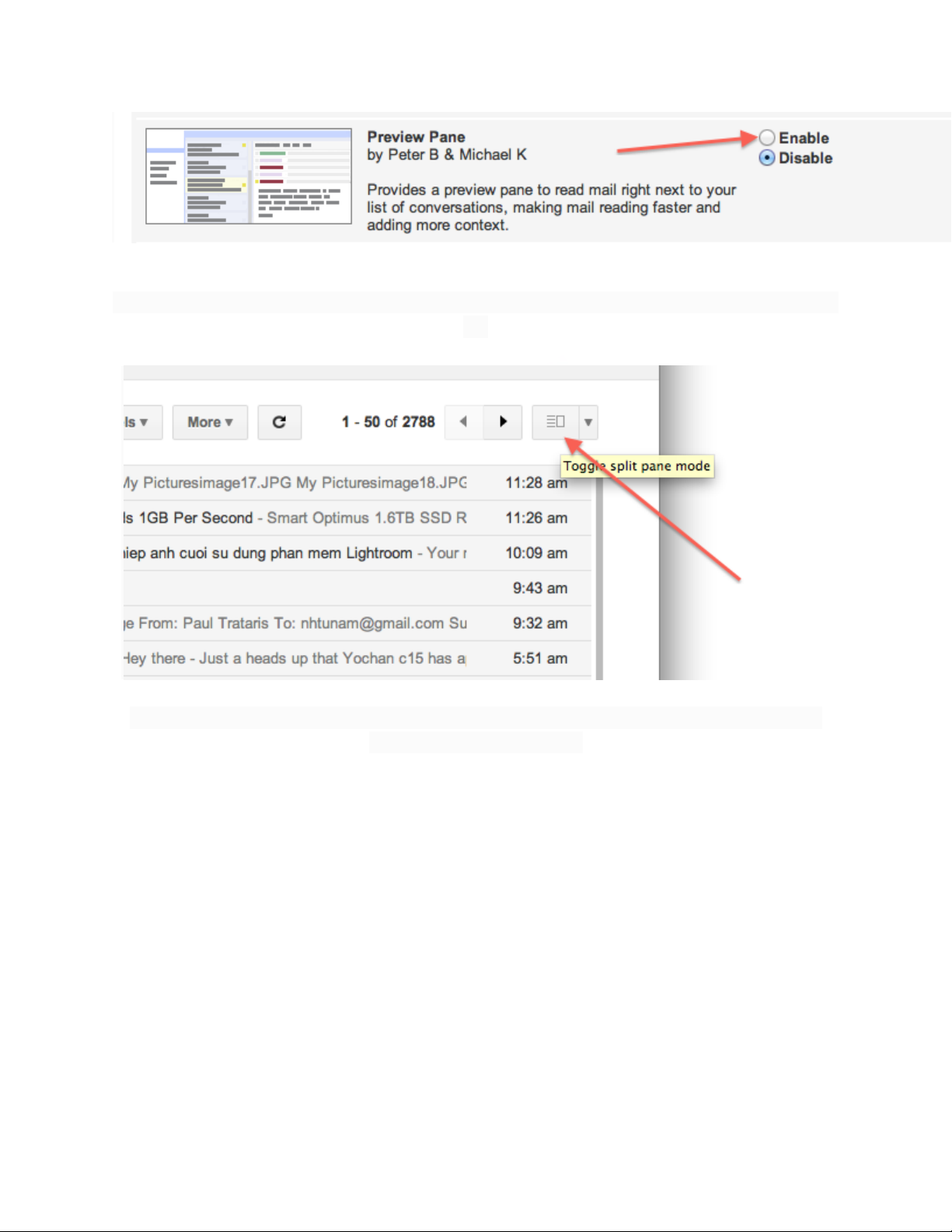
Ở trong Labs, bạn tìm đến tính năng Preview Pane và chọn Enable, sau đó cuộn xuống dưới, lưu
lại
Sau khi lưu bạn có thể ra hộp thư của mình, có nút để bạn chọn xem trước nằm dọc hay nằm
ngang (Mình thích nằm dọc)
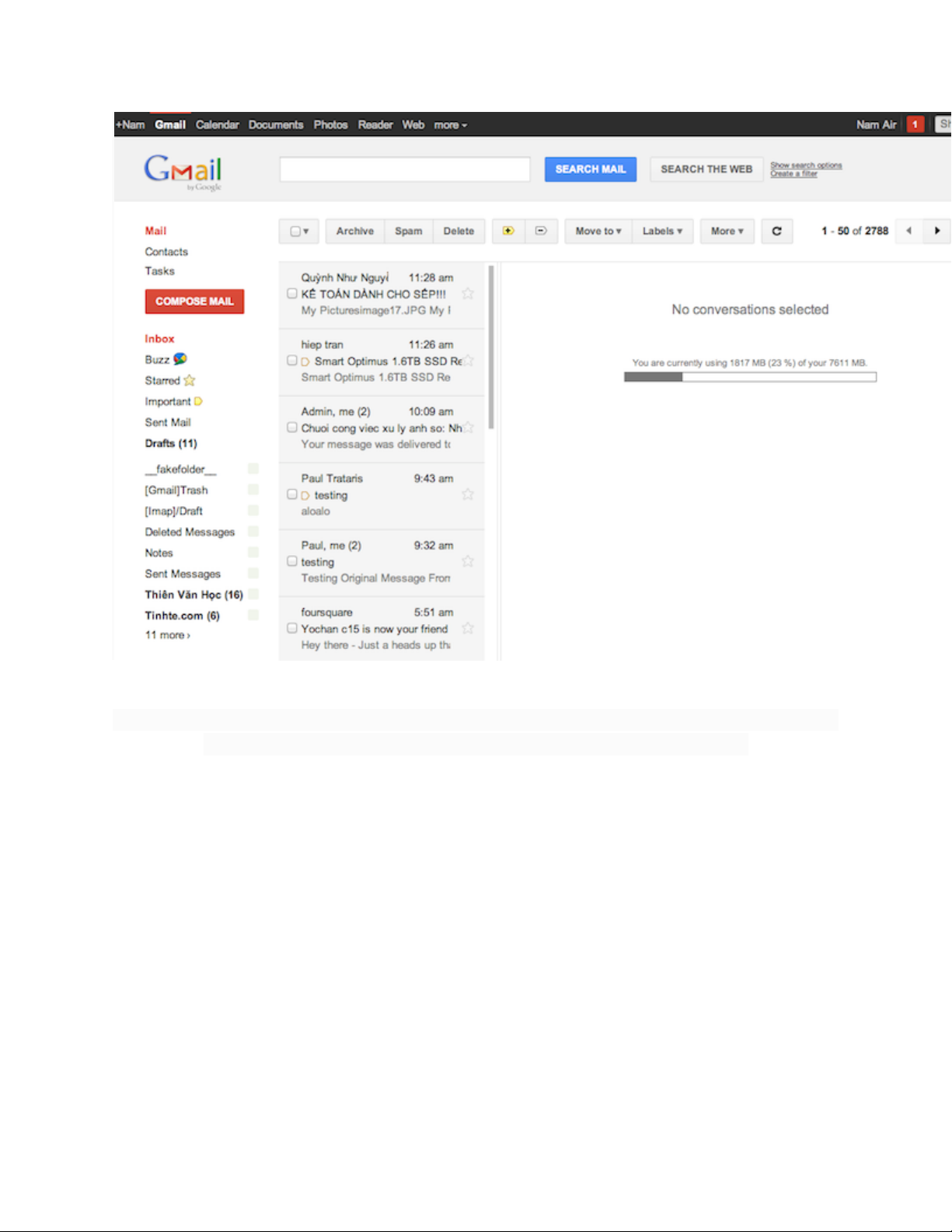
Sau khi chọn xem trước kiểu nằm dọc (hoặc ngang) hộp thư của bạn sẽ được chia đôi, nếu không
chọn một thư nào đó thì nó sẽ chỉ hiển thị dung lượng trống của hộp thư
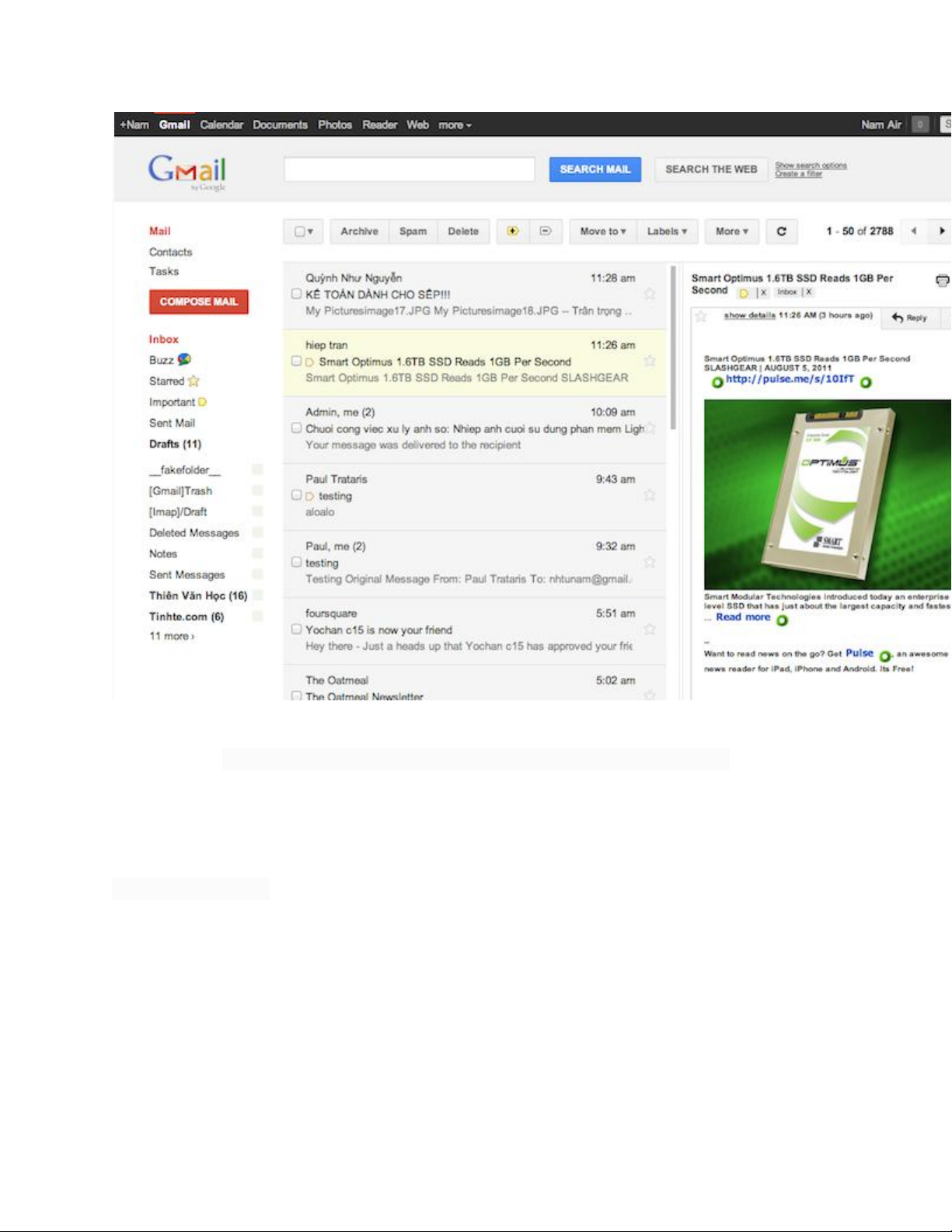
Chỉ cần click chuột vào tiêu đề thư để xem trước thư, thật là tiện lợi
Chúc các bạn vui vẻ!

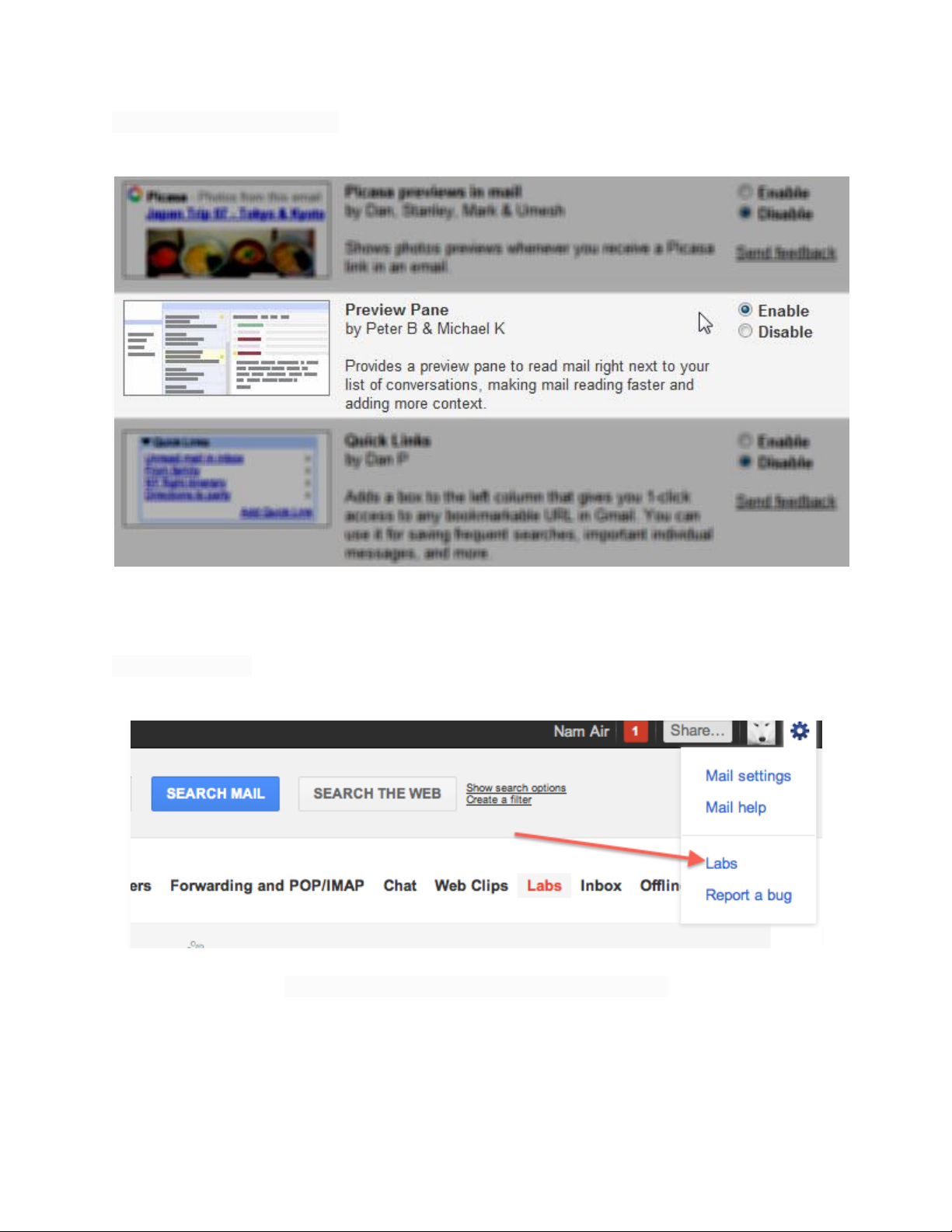

















![Đề thi Excel: Tổng hợp [Năm] mới nhất, có đáp án, chuẩn nhất](https://cdn.tailieu.vn/images/document/thumbnail/2025/20251103/21139086@st.hcmuaf.edu.vn/135x160/61461762222060.jpg)


![Bài tập Tin học đại cương [kèm lời giải/ đáp án/ mới nhất]](https://cdn.tailieu.vn/images/document/thumbnail/2025/20251018/pobbniichan@gmail.com/135x160/16651760753844.jpg)
![Bài giảng Nhập môn Tin học và kỹ năng số [Mới nhất]](https://cdn.tailieu.vn/images/document/thumbnail/2025/20251003/thuhangvictory/135x160/33061759734261.jpg)
![Tài liệu ôn tập Lý thuyết và Thực hành môn Tin học [mới nhất/chuẩn nhất]](https://cdn.tailieu.vn/images/document/thumbnail/2025/20251001/kimphuong1001/135x160/49521759302088.jpg)


